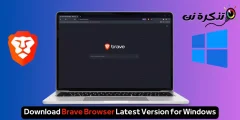إليك كيفية إفراغ سلة المحذوفات تلقائيًا (Recycle Bin) على نظام التشغيل ويندوز 11 خطوة بخطوة.
إذا كنت تستخدم نظام التشغيل ويندوز لفترة من الوقت ، فقد تعلم أنه عند حذف ملف ، فلن يختفي نهائيًا. بدلاً من ذلك ، عندما تحذف الملفات ، تنتقل إلى سلة المحذوفات.
تحتاج إلى تنظيف سلة المحذوفات لحذف الملفات المخزنة في سلة المحذوفات نهائيًا. سلة المحذوفات هي خيار مفيد لأنه يسمح لك باستعادة الملفات التي لم تقصد حذفها.
ومع ذلك ، بمرور الوقت ، يمكن أن تشغل سلة المحذوفات مساحة تخزين كبيرة. وبالرغم من أن الويندوز يسمح للمستخدمين بتحديد مقدار مساحة القرص المستخدمة بواسطة سلة المحذوفات ، لا يقوم العديد من المستخدمين بتعيين هذا الحد.
ومع ذلك ، في نظام التشغيل ويندوز 11 ، يمكنك إعداد مستشعر التخزين لحذف سلة المحذوفات تلقائيًا. Storage Sense هي ميزة لإدارة التخزين تظهر في كل من (ويندوز 10 – ويندوز 11).
خطوات إفراغ سلة المحذوفات تلقائيًا في نظام التشغيل ويندوز 11
نظرًا لأننا ناقشنا بالفعل كيفية استخدام مستشعر التخزين على نظام التشغيل ويندوز 10 ، في هذه المقالة ، سنناقش كيفية إفراغ سلة المحذوفات على نظام التشغيل ويندوز 11 تلقائيًا. لحذف ملفات سلة المحذوفات تلقائيًا ، تحتاج إلى اعداد وتكوين خيارات التخزين. فيما يلي الخطوات التي يجب اتباعها.
- قم بانقر فوق زر قائمة ابدأ (Start) وحدد (Settings) للوصول الى الإعدادات.
Settings - في صفحة الإعدادات ، انقر فوق خيار (System) للوصول الى النظام.
- ثم في الجزء الأيمن ، انقر فوق خيار (Storage) للوصول الى التخزين.
- الآن ، ضمن (Storage Management) والتي تعني إدارة التخزين ، انقر فوق خيار (Storage Sense) والذي يعني مستشعر التخزين.
- في الشاشة التالية، قم بتفعيل خيار (Automatic User Content Cleanup) والذي يعني التنظيف التلقائي لمحتوى المستخدم.
- بعد ذلك ، ضمن (Delete files in my recycle bin if they have been there for over) والذي يعني حذف الملفات في سلة المحذوفات الخاصة بي إذا كانت موجودة منذ أكثر من ذلك ، حدد عدد الأيام (1 أو 14 أو 20 أو 60) من القائمة المنسدلة.
Delete files in my recycle bin if they have been there for over
وهذا كل شيء اعتمادًا على الأيام التي حددتها ، سيتم تشغيل مستشعر التخزين وإفراغ سلة المحذوفات.
قد يهمك أيضًا التعرف على:
- كيفية افراغ سلة المهملات في ويندوز 10 تلقائيا
- كيفية إفراغ سلة المحذوفات عند إيقاف تشغيل جهاز الكمبيوتر الذي يعمل بنظام ويندوز
- وكيفية تنظيف الملفات الغير المرغوب فيها على نظام التشغيل ويندوز 10 تلقائيًا
نأمل أن تجد هذه المقالة مفيدة لك في معرفة كيفية إفراغ سلة المحذوفات على نظام التشغيل ويندوز 11 تلقائيًا. شاركنا رأيك وتجربتك في التعليقات.